パソコンやネットワークの知識を獲得してくると、色々設定してみたくなるのが人間ですね。
この記事では、ネットワーク設定でよく使う「Hostsファイル」の基本的な知識と設定変更方法について紹介します!
あとは変更したけど、設定できてないぞ!?という人への解決方法も紹介します!
hostsファイルの編集方法
ここから先はWindowsのシステム設定である「Hostsファイル」をいじる方法を紹介します。
安易にいじると意図しない動作をしますので、十分にご留意ください。
Hostsファイルは下記の場所にあります。
図はWindows7ですが、Windowsのシステム構造上、Windows8、8.1、10、Windows11も同じ場所です。
c:¥windows¥system32¥drivers¥etc
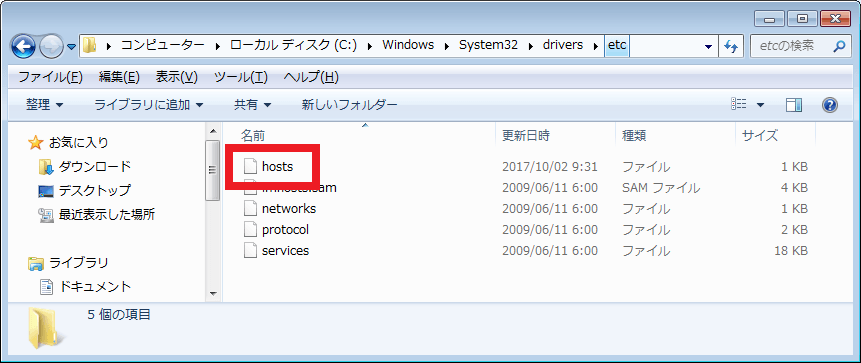
Hostsファイルはメモ帳で開き、編集が可能です。
下図は、テキストエディター(桜エディタ)で開いた場合です。
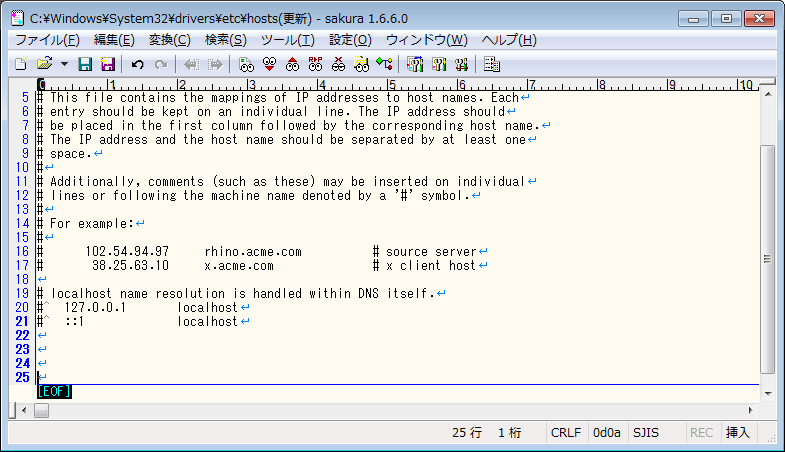
「#」マークは「コメントアウト」と言い、処理されない部分です。
この場合は説明が記述されているだけで中身はない、ということになります。
Hostsファイルへの記述方法
基本的に説明がされている記述を真似るだけでOKです。
今回は「techengi.netは1.1.1.1へ参照する」、という記述の例です。
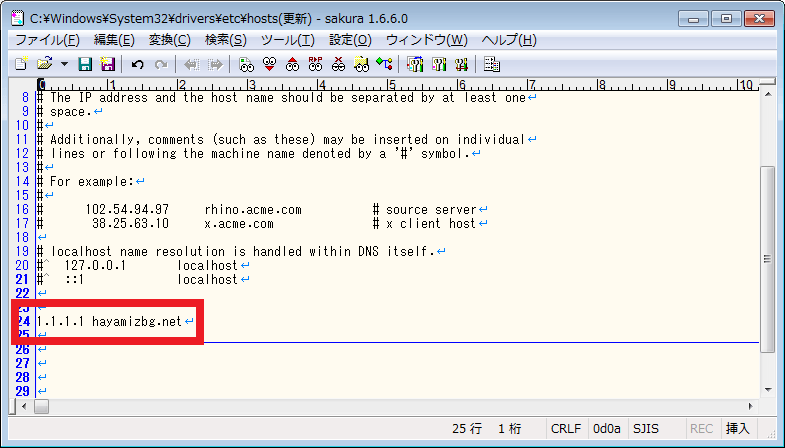
図の場合を下記に表すと
1.1.1.1スペースtechengi.net
これで新たなエントリーが完成しました。
これでパソコンはtechengi.netは1.1.1.1を参照することになります。
hostsファイルが保存できない場合
ある場面で、
- Hostsファイルに記述したアドレスへアクセスしない
- ファイルが保存されていない
こういうことがよくあります。
編集する際、Hostsファイルは「管理者権限」が必要です。
メモ帳やお使いのエディターが管理者権限で起動されていない場合に起こります。
管理者権限で起動する場合、
「スタートボタン」「すべてのプログラム」「アクセサリ」とたどると、「メモ帳」があるので、メモ帳アイコンを右クリックし、「管理者として実行」をクリックします。
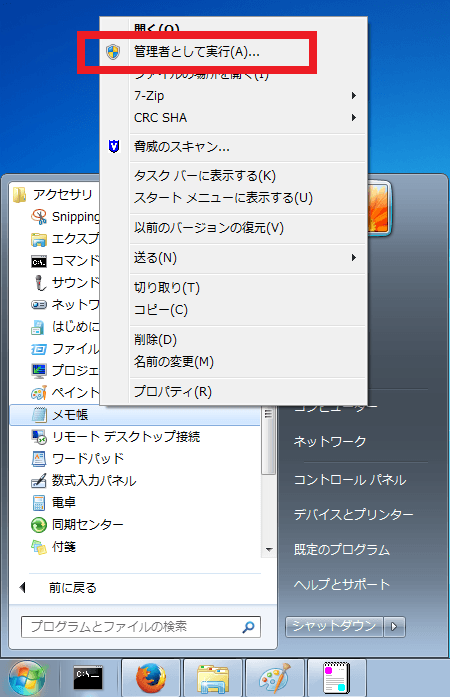
これだけで、問題なく編集・保存が可能になります。
管理者権限はコマンドでも開きますが、記述が長いので図のように辿ったほうが早いです。
WindowsのHostsファイルってなにもの?
ブログやサイトを閲覧するとき、ブラウザでhttps://techengi.netなど入力し閲覧していますよね。
これって実は、「人間がわかりやすくしたもの」であり、実際はIPアドレスという数字の羅列にパソコンが変換してサーバーへアクセスしています。
これをパソコン用語で「名前解決」と呼びます。
あまり知られていませんが、パソコンがアドレスから名前解決する際、初めに参照する場所があります。
それがHostsファイルです。
HostsファイルはパソコンがDNSサーバーを参照できなかった際はココを参考に名前解決を行います。
が、実際は空っぽです。
hostsファイルはなぜ空っぽ?
では、なぜ空っぽなのでしょうか。
答えは単純です。
名前解決は世界中に配置されているDNSサーバーを参照するのが普通であることと、不意なアドレスへのアクセスを無効にしているから。
じゃあhostsファイルは誰が使うのか
では、いつ・誰が使うかですが、普通の人はまず不要なファイルです。
ネットワークエンジニアでは、DNSサーバーがない環境での評価や、試験のために使うことはありますが、それでも使用頻度は低いです。
わたしの場合もネットワークを設計し、試験する際は大体IPアドレスで直接アクセスしています。
さらに、DNSサーバーを構築してしまうともうHostsファイルは不要ですね。
Hostsは悪用されるケースもある
コンピューターウィルスはもうご存知だと思いますが、コンピューターウィルスが管理者権限を奪ってパソコンのHostsファイルに手を加えてしまう、という悪意のあるウイルスもあるとか。
実際に書き込まれてしまうと、意図したURLと別のURLにアクセスしてしまう(させられてしまう)、なんていうことも考えられますね。
例えばYahooのWebサーバーのアドレスが1.1.1.1だったとします。
通常であればパソコンがDNSサーバーへYahooのアドレスを確認して1.1.1.1にアクセスします。
しかし、Hostsファイル内にYahooのIPアドレスは2.2.2.2と書き込まれてしまうとパソコンは2.2.2.2へアクセスしてしまいます。これは非常に怖いことです。
例えばHostsファイルにショッピングサイトのアドレスが悪意のあるIPアドレスと関連付けられている場合、クレジット情報などが抜き取られるしまう、こともあります。
Hostsファイルはエンジニアにとっては便利ですが、一般ユーザーには危険なファイルであることは否めません。
Windowsのhostsファイルを設定する方法(まとめ)

Hostsファイルは一般ユーザーの方には不要なファイルです。
しかしながら、コンピューターウィルスに感染した場合、意図したアドレスへアクセスされないことも考えられます。
普段は一切操作の必要がないファイルですが、よく使うサイトが普段と違うな~なんて感じた場合、Hostsファイルの中身を確認してみるのも良いでしょう。
通常はからっぽで問題ないので、「#」マーク以外の記述があった場合、身に覚えがない記述であれば削除してしまってかまいません。
最後までお読みいただきありがとうございました。

